- Divertissement et passe-temps
- Jeux vidéo et consoles
- Accessoires pour consoles de jeux
- GAMES PC
- DUCK CITY
- Manuel du propriétaire
▼
Scroll to page 2
of
15
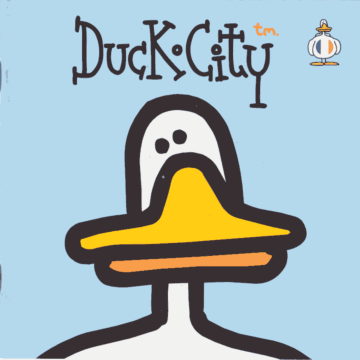
Duc City INTRODUCTION CONFIGURATION MINIMALE, INSTALLATION de Duck City™ DÉMARRAGE, LES JEUX ASTUCES EXTRAS LE, FILM Robo Duck” ECONOMISEURS D'ÉCRAN MPRIMEZ ET CRÉEZ Alan Snow о Бол о ооо WW ку = BMG Alan Отеч © 1996 Alan Snow sous licence exclusive cédée 3 BMG Distributed by the local BMG Company, A unit of BMG Entertainment. Made in the EC. All trademarks and fogos are protected. Disclaimer: The software and materials are provided “as is” and without warranty of any kind. Under no circumstances shall BMG Interactive Entertainment, Alan Snow, or any other company involved in the production of this CD-ROM be liable for any damages that result from the use or inability to use this software or materials. COIN COIN ! Coin coin coin ? Bienvenue 4 DuckCity™, la ville des canards qui savent s'amuser ! Explorez les rues de DuckCity™ et vous trouverez six jeux hilarants (et si vous Cherchez bien, vous en trouverez méme plus... !). Vous pourrez méme voir un film, si cela vous chante ! Le compact disque contient également une multitude d'économiseurs d'écran, ainsi que des activités à imprimer (notamment un kit de construction Duck et une Duckmobile).....et bien d'autres surprises..... ! CONFIGURATION MINIMAL E, Compatible PC á processeur 486 á 33mhz ou plus puissant, 8 Mo de RAM, lecteur de CD-ROM, 6 Mo d'espace disque disponible, carte son compatible SoundBlaster haut-parleurs ou casque audio, Windows 3,1 ou version ultérieure, Windows 95 et souris. Apple Macintosh 68040 à 25mhz ou plus puissant, ou Power PC, 5.5 Mo de RAM libre (8 Mo minimum de RAM installée), moniteur à 640x4B80 de résolution en 256 couleurs, lecteur de CD-ROM, 6 Mo d'espace disque disponible. INSTALLATION de DuckCity™ Installation sous Windows 3.1 Lancez Windows et placez le CD Duel City M dans votre lecteur de CD-ROM. Dans le Gestionnaire de programmes, sélectionnez la commande Exécuter, taper d:\setup.exe et appuyez sur la touche ENTREE (si lo lettre d: ne correspond pas à votre lecteur de CD-ROM, remplacez-la par la lettre correcte). Cliquez sur "Setup DuckCity "M". À l'invite suivante, cliquez sur "OK, Le message suivant apparait: The directory ciwindowsiduckcity does not exist Do you want to create it”. Cliquez sur Yes”. Duck Cl © Pour commencer le jeu, cliquez sur l'icône DuekCity"" située dans le Groupe de programmes DuckCity™. Installation sous Windows 95 Lancer Windows '95 et placez le CD DuchCity™ dans votre lecteur de CD. Cliquez sur l'icône Mon ordinateur Cliquez sur l'icône correspondant au lecteur de CD-ROM, Cliquez sur Configurer. Cliquez sur "Setup Duck City”. À l'invite suivante, cliquez sur "OK". Le message suivant apparait: "The directory e\windows\duckeity does not exist. Do you want to create it”. Cliquez sur "Yes". Lorsque le programme est installé, cliquez sur le bouton "Quit Installer”. Une fois DuekCrty"" installé, un dossier DuckCity"" apparaît sur votre barre de programmes. Sur celle-ci, sélectionnez DuckCity"" afin de démarrer le jeu. Installation sur ordinateurs Appel Macintosh et Power PC Insérez le CD-ROM DuckCity У. Ouvrez le dossier intitulé For Hard Disk (Pour disque dur) et faites glisser son contenu, un dossier appelé ™ sur votre disque dur. Cliquez sur DuekCity"" pour démarrer la partie. DÉMARRAGE, Après l'écran d'introduction, vous allez vous retrouver au cœur de DuckCrty "". Déplacez-vous à l'aide des touches fléchées er explorez les alentours. Vous allez vite comprendre que certains quartiers de la ville vous amènent aux jeux, mais c'est à vous de découvrir quels quartiers conduisent à quels jeux. C'est précisément le but du jeu, voyez-vous ! LES J'EUX ASTUCES Si vous ne parvenez plus à progresser dans le = ou désirez connaître le principe de tel ou tel jeu, cliquez à l'aide de la souris sur l'icône en forme de " ! " pour découvrir ce qu'il faut faire. Si vous cliquez sur l'icône " **",'* ”, yous avez accés au niveau ou à l'écran suivant ou précédent de la artie en cours. ° Pour quitter DuckCity™ 4 tout instant, il Slam Duck TM vous suffit de cliquer sur le "Æ" à l'aide р A de la souris. Pour être admis à participer au tournoi contre les lapins, il faut avant tout totaliser un score de 10 paniers dans la zone d'entraînement. 1 TN A ny AEE TT К E я ATD (Canard tout terrain) ce at nr, Heavier than Water EXTRAS Le CD-ROM contient un dossier intitulé Extras. Celui-ci comporte tout un tas de petites choses trés intéressantes, notamment le film Koabo Duck™, des économiseurs d'écrans, ainsi que des images et des activités 4 imprimer et avec lesquelles les enfants pourront s'amuser. LE, FILM Robo Duck™ Windows 3.1 et '95 Si Quick Time est déjà installé sur votre ordinateur, il vous suffit de cliquer sur le film Robo Duck ™ pour le regarder. Dans le cas contraire, vous pouvez installer Quick Time en ouvrant le dossier QTW depuis le Gestionnaire de programmes (Win 3.1) ou depuis l'Explorateur (Win "95), et cliquer sur le programme d'installation, Suivez les instructions qui apparaissent à l'écran. Cliquez ensuite sur le film Robo Duck ™ pour le découvrir! Ordinateurs Apple Macintosh et Power PC Si Quick Time est déjà installé sur votre ordinateur, il vous suffit de cliquer sur le film Robo Duck?“ pour le regarder. Dans le cas contraire, il vous suffit de faire glisser le contenu du dossier intitulé Put in the System Folder (Mettre dans le Dossier Système) dans votre Dossier Système et de redémarrer votre ordinateur. Cliquez ensuite sur le film Jobo Duck ™ pour le découvrir ! E.CONOMISEURS DÉCRAN Windows 3.1 et '95 Dans le Gestionnaire de fichiers (Win 3.1) ou dans FExplorateur (Win "95), ouvrez le dossier intitulé Economiseurs d'écran et cliquez sur le programme d'installation afin de procéder à l'installation de vos économiseurs d'écran. Windows 3.1 Pour exécuter votre économiseur d'écran, placez-vous dans le Bureau et ouvrez le dossier Principal, puis cliquez sur Panneau de configuration. Cliquez ensuite sur Bureau et dans la zone d'options (intitulée Economiseurs d'écran, sélectionnez l'économiseur d'écran DuckCity™ de votre choix puis cliquez sur OK. Windows '95 Pour exécuter votre économiseur d'écran, placez-vous dans le Bureau et cliquez à l'aide du bouton droit de la souris. Dans la, boîte de dialogue Propriétés, cliquez sur l'option Economiseur d'écran. Sélectionnez l'économiseur d'écran DuckCity™ de votre choix, puis cliquez sur Appliquer. Cliquez ensuite sur OK. Ordinateurs Apple Macintosh et Power PC Les économiseurs d'écran DuckCity "“ pour les ordinateurs Apple Macintosh et Power PC sont des modules After Dark"" et nécessitent par conséquent l'installation du logiciel After Dark™ sur votre ordinateur. Pour installer les modules, faites glisser les fichiers contenant les économiseurs d'écran de votre Dossier Système, puis accédez à ceux-ci par l'intermédiaire du programme After Dark". MPRAMEZ ET CRÉEZ Les graphismes sont enregistrés dans des fichiers BMP et .PICT.Vous pouvez les ouvrir à l'aide de n'importe quel logiciel graphique ou traitement de texte doté de fonctions d'importation de graphismes. Vous avez la possibilité de les imprimer, de les assembler et de les colorier. Parmi les différents graphismes, vous trouverez une Duck mobile et un Identikit Duck....Amusez-vous ! ALAN SNOW Les Hustrations d'Alan Snow ont été publiées dans plus de 100 livres et le dessinateur a participé à de nombreux projets qui ont connu beaucoup de succès, comme l'animation de la vidéo de la chanson "Blood of Eden” de Peter Gabriel et d'Explora. HN à aussi réalisé d'importants travaux de graphismes pour Sony, Phillips et Apple, des animations assistées par ordinateur pour “Morph” pour le compte de fa société Aardman (oscor de la meilleure animation) et bien sur Paws, Vous trouverez également les produits dérivés (T Shirt, porte clefs....) de DuckCity™ dans les meilleurs points de vente ou en retournant le coupon inclus à l'intérieur de la boite. Visitez le site internet DuckCity™ at HTTP:// www.duckcity.com An Alan Snow Production Music by The Insects Sound FX by Sound Bites Website by Graham and Ngaio, Southfork Graphics Ltd.